Android, 5 autorizzazioni da non dare per proteggere lo smartphone
La sicurezza del tuo smartphone Android è importante e puoi proteggerlo facendo attenzione alle autorizzazioni che concedi alle app installate
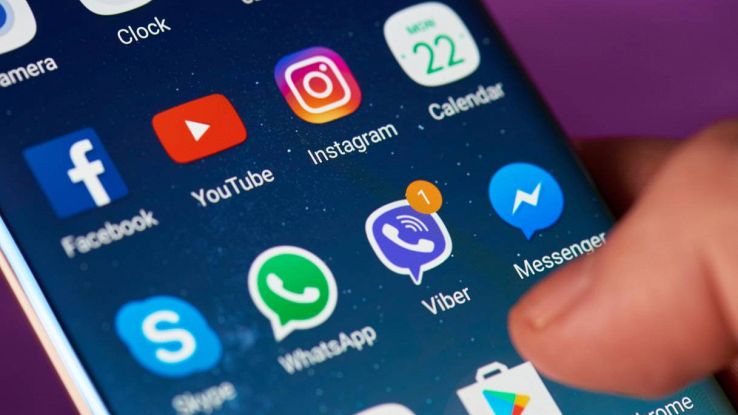
Ogni volta che scarichi una nuova app sul tuo smartphone Android le autorizzazioni che vengono concesse sono limitate per motivi di sicurezza. Anzi spesso quando apri l’app, ti chiederà di consentire o negare l’accesso ai tuoi contatti, alla posizione o altri dati sensibili per proteggere la tua privacy.
La necessità di negare di default l’autorizzazione alle app ad accedere al microfono, alla fotocamera o ai messaggi del tuo smartphone è molto utile, soprattutto per difenderti da quelle app che potrebbero nascondere dei malware pronti a infettare il tuo dispositivo. Altre volte però le autorizzazioni sono necessarie per consentire all’app di svolgere le sue funzioni di base. Conoscere e scegliere consapevolmente quali autorizzazioni consentire e quali negare, può pertanto fare la differenza per la tua sicurezza; in questo articolo vi parliamo di quelle su cui fare più attenzione.
Autorizzazioni da non dare: Accessibilità
L’accessibilità comprende una serie di funzionalità di Android che aiutano nella fruizione del sistema operativo e migliorano l’esperienza utente, soprattutto per le persone con disabilità, ad esempio ipovedenti. Per questo motivo, quando si autorizza un’app ad accedere ai dati relativi all’Accessibilità, potrà vedere tutto ciò che accade sullo schermo, effettuare modifiche e controllare molte funzioni del dispositivo proprio come se a farlo fosse l’utente.
App che hanno bisogno di accedere all’Accessibilità sono ad esempio l’Assistente vocale, che esegue i comandi vocali o il telefono. Il rischio di concedere questa autorizzazione è che un malintenzionato, sfruttando ad esempio un malware, possa accedere alle app della tua banca, alle mail e ai messaggi.
Per sicurezza, è quindi bene verificare se questa funzione è attiva o meno accedendo al menu Impostazioni dello smartphone, toccando Accessibilità e quindi Menu Accessibilità. Da lì, occorre controllarne lo stato della voce Scorciatoia Menu Accessibilità e, se attiva, disattivarla. Per inciso, questi passaggi funzionano sui dispositivi più recenti con Android 12 o versioni successive.
Amministratore del dispositivo: non autorizzare
Diventare amministratore del dispositivo è una funzione che consente l’accesso allo smartphone da remoto. L’accesso da remoto garantisce la possibilità di monitorare cosa fai con il tuo telefono, cambiare le password dell’account, bloccare lo schermo o anche eliminare i file.
Questo tipo di autorizzazione potrebbe essere necessaria su uno smartphone fornito dall’azienda per lavoro, o per la funzione Trova il mio dispositivo, ma non è certo qualcosa da concedere a qualsiasi app che scarichiamo. Per controllare se sei a rischio vai su Impostazioni, poi App e notifiche, apri Accesso app speciale e seleziona App di amministrazione dispositivo, oppure cerca direttamente l’opzione dalla barra di ricerca del menu Impostazioni. Anche in questo caso, le procedure potrebbero essere differenti in base alla versione di Android installata sul telefono.
Autorizzazioni da non dare: Installa app sconosciute
Alcune app per dispositivi Android possono chiedere il permesso di scaricare altre app in qualsiasi luogo, anche da store che non siano quello ufficiale, ovverosia il Google Play Store. Quando si scarica un’app, bisogna fare attenzione che questa voce non sia autorizzata, perché il rischio è di ritrovarsi con problemi o, peggio, malware che potrebbero mettere a rischio i tuoi dati e il funzionamento del dispositivo stesso.
Per verificare quali app hanno attiva l’opzione Installa app sconosciute è sufficiente accedere al menu Impostazioni del telefono, recarsi nel menu App, toccare Accesso speciale per le app e quindi Installa app sconosciute. Lì vengono elencate le app autorizzate e quelle prive di autorizzazione, scelta che è possibile fare direttamente toccando le app stesse.
Autorizzazioni da non dare: Mostra sopra altre app
Mostra sopra altre app è la funzione che consente a un’app di visualizzare finestre mentre le altre sono in esecuzione. Ad esempio, Facebook Messenger utilizza questa autorizzazione per mostrare l’icona della chat quando stai utilizzando un’altra applicazione. Il rischio nel concederla è ritrovarsi per esempio con fastidiosi banner pubblicitari indesiderati.
Per evitarlo, è bene verificare quali tra le tue app scaricate abbiano questa autorizzazione, andando su Impostazioni, toccando la voce App e poi App con accesso speciale. Da lì basta selezionare Mostra sopra altre app per vedere, come sopra, la lista delle applicazioni per le quali è prevista questa autorizzazione e, laddove presente disattivarla toccando direttamente le app.
Autorizzazioni da non dare: accesso a SMS
Se un’app ti chiede l’autorizzazione per accedere agli SMS, fai molta attenzione. Un’applicazione che contiene un malware e ha ottenuto il consenso potrebbe leggere i tuoi messaggi di testo, rubare i dati sensibili o inviare messaggi per sottoscrivere costosi servizi a pagamento a tua insaputa.
Per fare una verifica su smartphone Android, basta seguire il solito percorso citato dal menu Impostazioni, sezione da cui potrai vedere tutte le applicazioni che vi hanno accesso e, di conseguenza, disattivare quelle che reputi essere a rischio.
Autorizzazioni da non dare: fai attenzione
Android offre una serie di autorizzazioni che va oltre le quattro che abbiamo elencato finora. Gli utenti possono controllare facilmente quelle concesse seguendo i percorsi descritti nei precedenti paragrafi. Dalle Impostazioni nella sezione Apppotrai concedere o negare le autorizzazioni ai contatti, a vedere la tua posizione o nella sezione App con accesso speciale, potrai negare autorizzazioni a funzioni che non sapevi nemmeno di avere sul tuo smartphone Android.
Il consiglio è quello di scegliere sempre con cautela le autorizzazioni da concedere a un’app quando la installiamo, ma soprattutto di eseguire un controllo periodico di quali autorizzazioni sono state concesse alle app scaricate e, se qualche conto non torna, correre subito ai ripari seguendo le indicazioni che ti abbiamo riportato.



















